Social2Search 広告を除去する (リムーバルガイド) - 2016年10月月更新
Social2Search広告削除方法
Social2Search 広告とは?
Social2Search は使う価値あるの?
Social2Search アドウェアは、ユーザーが友人の投稿をフォローできるようにしてくれる他に比類のないツールと自画自賛している迷惑なプログラムです。公式サイトで宣言しているように、これは通常の検索結果に友人からのソーシャル・メディアへの投稿を差し込むシステム・ツールです。しかし、インストールするとすぐに、システム上の Social2Search を探しにいく傾向があるため、ユーザーはこのアプリの機能性にはあまり満足していないようです。どうやらjこのプログラムは、スパイウェアの自動除去ツールを使わずに除去することが難しいようです。このアドウェアは感染した PC に出来る限り長く留まり、毎日ユーザーに Social2Search 広告を提供することを目論んでいます。このアプリはポップアップ、ポップアンダー、バナー、すきま広告、またテキスト内リンクなどを表示しますが、これらはお買い得品の提供や値下げ、ディスカウント・コード、無料のソフトウェア・トライアルなどなど、様々な商用オファーを送りつけるのです。
甚だ迷惑なものですが、これらの広告ば危険でさえあるのです。ですから、PC セキュリティの専門家はそれらを無視するよう勧めています。このような Social2Search 広告をクリックして、それらの後ろに隠れているウェブサイトに試しにアクセスしようなどと思わず、Social2Search を除去することを考えた方がよいでしょう。なぜなら、これらの広告は様々なウィルスに PC を晒してしまうようなサイトにユーザーをリンクさせることができるからです。このアプリの開発者によると、このプログラムは「サード・パーティによって Social2Search Product and Services 内において提示されるコンテンツの監視および評価を鋭意行いますが […] ユーザーに提示されるいかなる情報に関しても、その正確性や安全性について、これをいかなる方法によっても表明または保証することはできず、また今後もそれを行うことはないものとします。」 つまり、その広告やこのプログラムが宣伝するウェブサイトの一部は安全ではない可能性があり、それがこのプログラムの信頼性に関する疑問点である、ということなのです。もし好奇心にかられてこのようなサイトにアクセスしたなら、ウィルスの 1 つや 2 つは埋め込まれているサイトを訪問したことになりそうです。だからこそ Social2Search の除去を始めるべきなのです。そのためには FortectIntego が便利です。
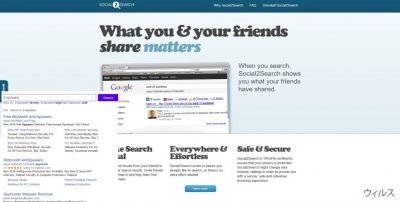
残念ながら、この潜在的に迷惑なプログラムには他にもそれを特長づける短所もあります。迷惑な広告プロバイダであるだけでなく、このプログラムは PC システムのスピードを大いに落とすことになります。PC のリソースをどんどん使って自らの広告サーバーに接続し、サード・パーティの広告を読み込むのですが、そのために PC がフリーズしたり、遅くなったり、またクラッシュする場合もあります。このような広告支援付きのプログラムに日常のアクティビティを邪魔されたくはないでしょう。ですから、弊社では疑うことなく、Social2Search アドウェアの除去をお勧めしているのです。いずれにせよこのプログラムによってユーザーの閲覧エクスペリエンスが向上することはあり得ないため、そのようなプログラムをシステムに保持している理由もないわけです。
このアドウェアの配布方法
熱心な SNS ユーザーの方は、プログラムをそのサイトから直接ダウンロードされたのかもしれません。そうでなければ、このプログラムは「バンドリング」手法を利用して PC に潜り込んだのです。その主要な原理は Social2Search を様々なフリーウェアに添付することです。ユーザーが新しいオーディオ・コンバータをダウンロードしたとすると、アドオンが足りないな、ということがよくあります。同じようにしてアドウェアがインストールされるわけです。アドウェアや他の PUP をブロックする方法にご興味がある方は、次のヒントを覚えておきましょう。インストール・プロセスを開始する際に、「カスタム」または「拡張」を選び、添付ファイルがあればそれに注意しましょう。何か見つかったら、それらのマークを外します。そういった一連のアクションを行えば、将来 Social2Search による乗っ取りを回避することができるでしょう。
Social2Search を除去する最善の方法
多くの被害者が、「Social2Search はアンインストールできない」という問題に気付いています。このプログラムが PC に置かれていたら、そして時間を大切にしたいと思われるなら、自動的に Social2Search を除去する方法を選びましょう。アンチスパイウェア・アプリをインストールしたら、アドウェアを見つけ出して完全に除去してくれます。さらに、アンチスパイウェア・アプリに注意を払い、定期的にソフトウェアを更新しておけば、オペレーティング・システムの保護が保証され、安心して閲覧できます。さらに、手動による除去ガイドを使って Social2Search ウィルスを駆除することもできます。このプログラムを完全に取り除くことが最も重要なのです。ご承知のとおり、そのような怪しいアプリで期待どおりのユーティリティを得ることはなく、逆におかしな影響に悩まされることになるのですから。
ウィルスによる破損は FortectIntego を利用して取り除くことができます。 潜在的に迷惑なプログラムおよびウィルスと、関連の全てのファイルおよびレジストリエントリの検出には SpyHunter 5Combo Cleaner および Malwarebytes をお勧めします。
手動 Social2Search広告削除方法
Uninstall from Windows
Windows 10/8 のマシンから Social2Search 広告 を除去するには、以下のステップに従ってください:
- Windows 検索ボックスにコントロールパネルと入力して Enter を押すか、検索結果をクリックします。
- プログラムの下のプログラムのアンインストールを選択します。

- リストから Social2Search 広告 に関連するエントリ (または最近インストールされた怪しいプログラムすべて) を探します。
- アプリケーションの上で右クリックし、アンインストールを選択します。
- ユーザーアカウント制御が表示されたら、はいをクリックします。
- アンインストールプロセスが完了したら OK をクリックします。

Windows 7/XP ユーザーの場合は、以下のガイドに従ってください:
- Windows スタート > 右ペインにあるコントロールパネル の順にクリックします (Windows XP ユーザーの場合は、プログラムの追加/削除をクリックします)。
- コントロールパネルで、プログラム > プログラムのアンインストールの順に選択します。

- 不要なアプリケーションの上で 1 回クリックして選択します。
- その上でアンインストール/変更をクリックします。
- 確認プロンプトではいを選択します。
- OK を 1 回クリックして除去プロセスを終了します。
削除するSocial2Search からMac OS X system
-
OS Xを使用している場合は、画面左上のGoボタンをクリックしApplicationsを選択

-
Applicationsフォルダが表示されたらSocial2Searchもしくは他の不審なプログラムを探し、それぞれ右クリックしMove to Trashを選択する。

MS Edge/Chromium Edge のリセット
MS Edge から不要な拡張機能を削除する:
- メニュー (ブラウザウィンドウの右上にある横に並んだ 3 つのドット) を選択して拡張機能を選びます。
- リストから 関連の拡張機能を選択して歯車アイコンをクリックします。
- 下にあるアンインストールをクリックします。

クッキーや他のブラウザデータを消去する:
- メニュ- (ブラウザウィンドウの右上にある横に並んだ 3 つのドット) をクリックしてプライバシーとセキュリティを選択します。
- 閲覧データのクリアで、クリアするデータの選択を選びます。
- すべてを選び (パスワードは外しますが、適切な場合はメディアライセンスも含めておくと良いでしょう)、クリアをクリックします。

新しいタブとホームページの設定を復元する:
- メニューアイコンをクリックして設定を選択します。
- 次に起動時セクションに移動します。
- 何か怪しいドメインがある場合は削除をクリックします。
上述の方法でうまくいかなかった場合の MS Edge のリセット方法:
- Ctrl + Shift + Esc を押してタスクマネージャーを開きます。
- ウィンドウの下にある詳細矢印をクリックします。
- 詳細タブを選択します。
- スクロールダウンして名前に Microsoft Edge が入っている各エントリに移動します。それぞれの上で右クリックしてタスクの終了を選択すれば MS Edge が停止します。

このソリューションでもうまくいかない場合は、さらに高度な方法で Edge をリセットすることになります。先に進む前にデータのバックアップを取る必要があることに留意してください。
- PC で次のフォルダを見つけてください: C:\\Users\\%username%\\AppData\\Local\\Packages\\Microsoft.MicrosoftEdge_8wekyb3d8bbwe.
- キーボードで Ctrl + A を押してすべてのフォルダを選択します。
- その上で右クリックし、削除を選択します。

- 次にスタートボタンの上で右クリックし、Windows PowerShell (管理者) を選択します。
- 新しいウィンドウが開いたら、次のコマンドをコピー&ペーストして Enter を押します:
Get-AppXPackage -AllUsers -Name Microsoft.MicrosoftEdge | Foreach {Add-AppxPackage -DisableDevelopmentMode -Register “$($_.InstallLocation)\\AppXManifest.xml” -Verbose

Chromium ベース Edge のガイド
MS Edge (Chromium) から拡張機能を削除する:
- Edge を開き、設定 > 拡張機能の順にクリックして選択します。
- 削除をクリックして不要な拡張機能を削除します。

キャッシュとサイトデータを消去する:
- メニューをクリックして設定に移動します。
- プライバシーとサービスを選択します。
- 閲覧データのクリアでクリアするデータの選択を選びます。
- 時間範囲ですべての期間を選びます。
- 今すぐクリアを選択します。

Chromium ベースの MS Edge をリセットする:
- メニューをクリックして設定を選びます。
- 左側で、設定のリセットを選びます。
- 設定を復元して既定値に戻しますを選択します。
- リセットを押して確定します。

Mozilla Firefox のリセット
危険な拡張機能を削除する:
- Mozilla Firefox ブラウザを開いて メニュー (ウィンドウの右上コーナーにある 3 本線) をクリックします。
- アドオン を選択します。
- ここで Social2Search 広告 に関連のあるプラグインを選択し、削除をクリックします。

ホームページをリセットする:
- 右上コーナーにある 3 本線をクリックしてメニューを開きます。
- オプションを選択します。
- ホームオプションで、Mozilla Firefox を起動するたびに新しく開きたいサイトを入力します。
Cookie とサイトデータを消去する:
- メニューをクリックしてオプションを選択します。
- プライバシーとセキュリティセクションに移動します。
- スクロールダウンして Cookie とサイトデータの位置に移動します。
- データを消去…をクリックします。
- クッキーとサイトデータと一緒にウェブコンテンツのキャッシュも選択して消去を押します。

Mozilla Firefox のリセット
上述のガイドに従っても Social2Search 広告 が削除されなかった場合は、Mozilla Firefox をリセットしてください:
- Mozilla Firefox ブラウザを開いてメニューをクリックします。
- ヘルプに移動し、トラブルシューティング情報を選択します。

- Firefox の性能改善セクションで、Firefox をリフレッシュ…をクリックします。
- ポップアップが開いたら、Firefox をリフレッシュを押して確定します – これで Social2Search 広告 の削除が完了します。

Google Chrome のリセット
Google Chrome から有害な拡張機能を削除する:
- Google Chrome を開いてメニュー (右上コーナーにある縦に並んだ 3 つのドット) をクリックし、その他のツール > 拡張機能の順に選択します。
- 新しく開いたウィンドウにはインストール済みの拡張機能がすべて表示されます。削除をクリックして、Social2Search 広告 に関連のありそうな怪しいプラグインをすべてアンインストールしてください。

Chrome のキャッシュおよびウェブデータを削除する:
- メニューをクリックして設定を選択します。
- プライバシーとセキュリティで閲覧履歴データの削除を選択します。
- 閲覧履歴、Cookie と他のサイトデータ、キャッシュされた画像とファイルも選びます。
- データを削除をクリックします。

ホームページを変更する:
- メニューをクリックして設定を選択します。
- 起動時セクションに Social2Search 広告 などの怪しいサイトがないか調べます。
- 特定のページまたはページセットを開くをクリックし、3 点ボタンをクリックすると削除オプションがあります。
Google Chrome をリセットする:
上述の方法でうまくいかなかい場合は、Google Chrome をリセットして Social2Search 広告 関連のコンポーネントをすべて駆除します:
- メニューをクリックして設定を選択します。
- 設定で、スクロールダウンして詳細設定をクリックします。
- スクロールダウンしてリセットとクリーンアップセクションに移動します。
- 設定を元の既定値に戻すをクリックします。
- 設定のリセットで確定すれば Social2Search 広告 の駆除は完了です。

Safari のリセット
Safari から迷惑な拡張機能を削除する:
- Safari > 環境設定… の順にクリックします。
- 新しいウィンドウで、拡張機能を選択します。
- Social2Search 広告 に関連する迷惑な拡張機能を選んでアンインストールを選択します。

Safari からクッキーや Web サイトのデータを消去する:
- Safari > 履歴を消去… をクリックします。
- 消去の対象のドロップダウンメニューですべての履歴を選択します。
- 履歴を消去で確定します。

上述の方法がうまくいかない場合の Safari のリセット方法:
- Safari > 環境設定…の順にクリックします。
- 詳細タブに移動します。
- メニューバーに“開発”メニューを表示にチェックを入れます。
- メニューバーで開発をクリックし、キャッシュを空にするを選択します。

After uninstalling this potentially unwanted program (PUP) and fixing each of your web browsers, we recommend you to scan your PC system with a reputable anti-spyware. This will help you to get rid of Social2Search registry traces and will also identify related parasites or possible malware infections on your computer. For that you can use our top-rated malware remover: FortectIntego, SpyHunter 5Combo Cleaner or Malwarebytes.
あなたにおすすめ
政府のスパイ行為を許してはいけません
政府は利用者のデータの追跡あるいは市民へのスパイ行為に関しては多くの問題を抱えています。そこで、このことを考慮に入れて、怪しい情報収集の行いについて学びましょう。インターネット上では完全匿名にすることにより、迷惑な政府系の追跡行為を避けましょう。
オンラインにアクセスするために違うロケーションを選択し、特定のコンテンツ制限もなく、オンラインに接続して欲しいものにアクセスする時、別の場所を選択することができます。 Private Internet Access VPN を使用すると、ハッキングされるリスクがなく、簡単にインターネット接続をお楽しみいただけます。
政府の他の迷惑な当事者によりアクセス可能な情報をコントロールし、スパイ行為を受けずにオンラインサーフィンをお楽しみください。不法行為に関与しておらず、また自分のサービス、プラットフォームのセレクションを信頼していたとしても、自分自身の安全性を常に疑い、 VPN サービスを使用して予防的措置を講じておきましょう。
マルウェアの攻撃に遭った場合に備えて、バックアップファイルを作りましょう
コンピュータを使用していると、サイバー感染や自分のうっかりミスによりいろいろなものを失くして困ることがあります。マルウェアによって生じるソフトウェアの問題や暗号化による直接的なデータの損失から端末の問題や恒久的なダメージに繋がる恐れがあります。そんな時に適切な 最新のバックアップ があれば、そのような場面に遭遇しても簡単に元通りに回復して仕事に戻れます。
端末に何か変更を加えたらバックアップを取っておけば、マルウェアが何かを変更したり端末の問題が原因でデータの破壊やパフォーマンスの低下が発生した時点に戻すことができるため、バックアップの作成は不可欠です。元に戻せる機能を利用して、日常の、あるいは毎週ごとの習慣としてバックアップを取るようにしましょう。
なにか重要なドキュメントやプロジェクトの前のバージョンを取ってあれば、ストレスや障害も防げます。マルウェアが突如として現れた場合に大変便利です。システム復元には Data Recovery Pro をぜひご利用ください。























